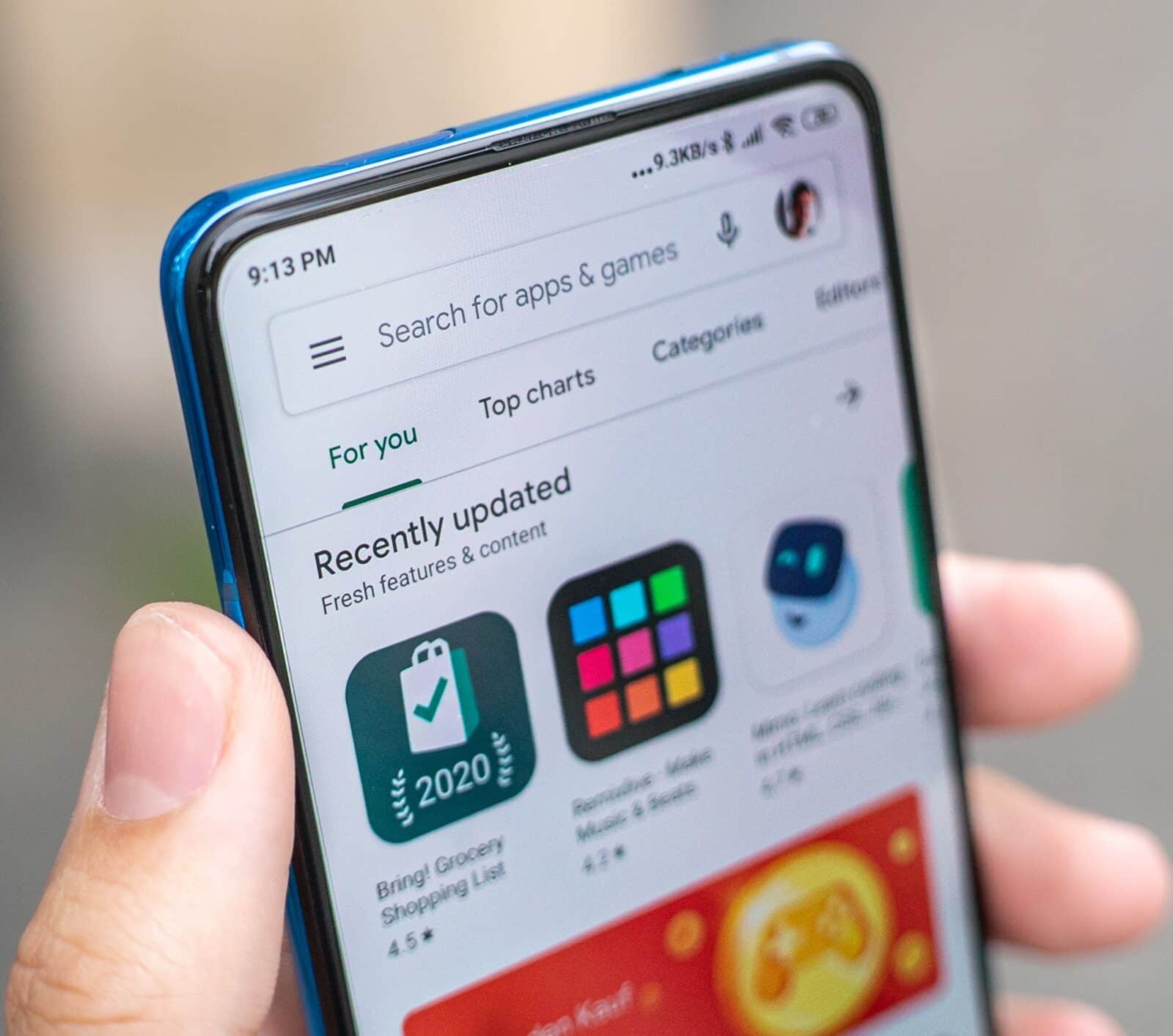Avec l’avènement des smartphones depuis plusieurs années, les parents ont souvent tendance à prêter leur smartphone à leurs enfants ou leur en achètent même un. Petit problème, les jeux proposés dans les boutiques d’applications, comme le Google Play Store, comportent très souvent des achats intégrés. Cela peut rapidement donner lieu à des achats non désirés par les parents à cause de leurs enfants. Quelques petites manipulations sur votre smartphone Android peuvent cependant permettre d’éviter ce genre de situations.
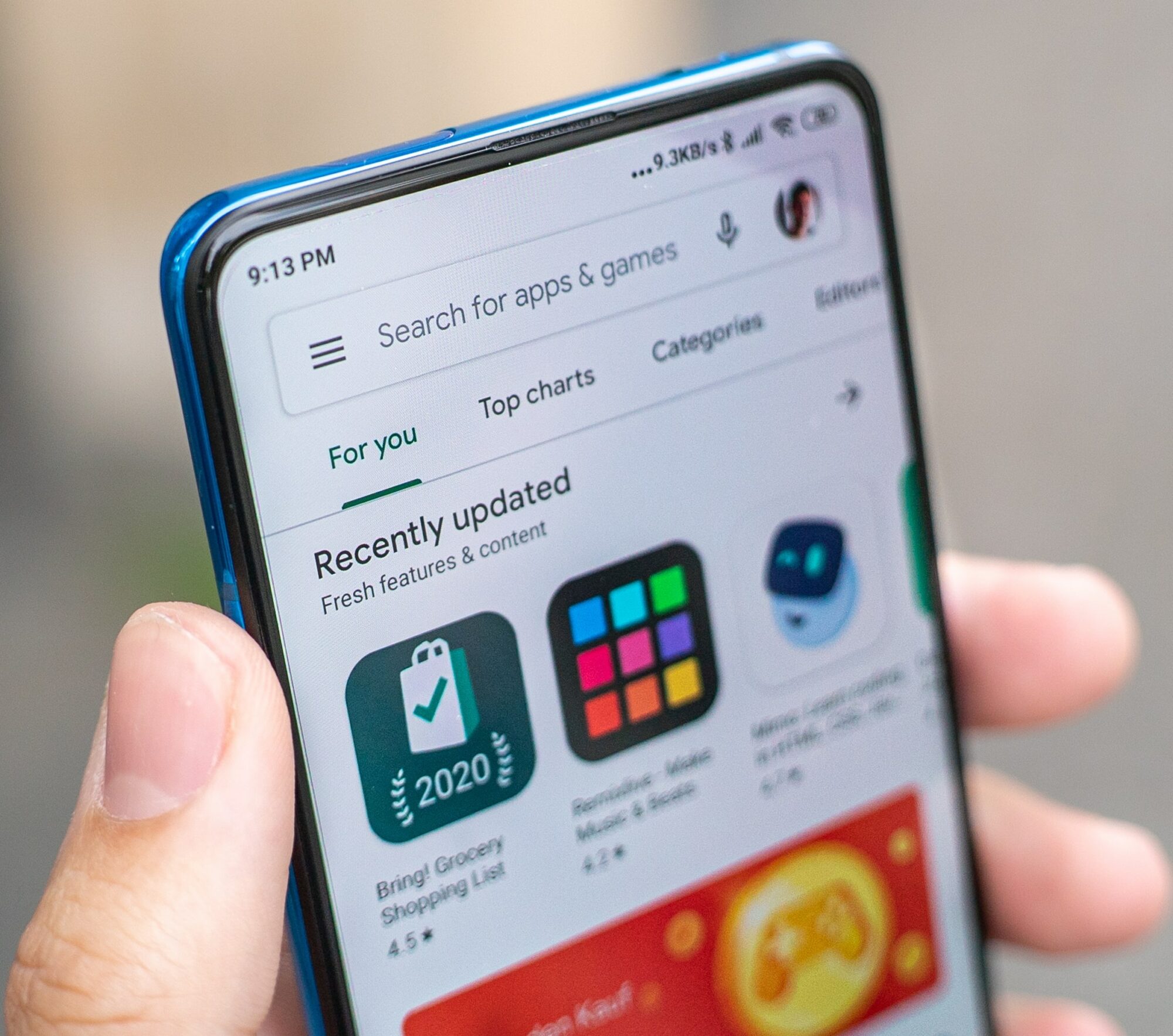
Comment désactiver les achats intégrés sur smartphones Android ?
Outre le contrôle parental, qui peut s’avérer assez complexe et long à mettre en place, deux méthodes existent afin de désactiver les achats intégrés, ou en tout cas éviter que vos enfants achètent sans compter sur le Google Play Store.
Première approche
Il est possible d’obliger l’authentification à un compte Google afin de valider un achat sur le Play Store. Si l’enfant ne connait pas le mot de passe de votre smartphone Android, cela permet ainsi d’empêcher tout achat intégré par ce dernier. Voici comment faire :
- Ouvrez le Google Play Store ;
- Appuyez sur votre image de profil en haut à droite de la page d’accueil ;
- Cliquez sur Paramètres ;
- Sélectionnez ensuite Authentification ;
- Accédez à la section Authentification requise pour les achats ;
- Choisissez l’option Pour tous les achats Google Play effectués sur cet appareil.
Seconde approche : Google play store
Beaucoup plus radicale, supprimer les moyens de paiement liés au compte Google. Même si cette dernière est efficace, prenez garde à ce que vos petits garnements ne viennent pas dégoter votre carte de paiement pour réinsérer un moyen de paiement dans le Google Play Store. Pour enlever vos moyens de paiement :
- Ouvrez l’application Google Play Store ;
- Appuyez sur votre image de profil en haut à droite de la page d’accueil ;
- Sélectionnez l’option Paiements et abonnements ;
- Touchez ensuite la mention Méthodes de paiement ;
- Rendez-vous en bas de cette section et accédez à l’option Plus de paramètres de paiement ;
- Sélectionnez les différentes options de paiements enregistrés sur votre compte Google et appuyez sur le bouton Supprimer ;
- Il faut ensuite confirmer cette action en appuyant à nouveau sur Supprimer.
Garantir le contrôle des dépenses avec des paramètres simples et efficaces
En désactivant les achats intégrés sur un smartphone Android, vous pouvez mieux contrôler les dépenses et éviter les surprises financières causées par des achats non désirés, surtout lorsque les enfants sont impliqués. Que vous choisissiez d’exiger une authentification pour chaque achat ou de supprimer les moyens de paiement de votre compte Google, ces étapes simples peuvent vous offrir une tranquillité d’esprit supplémentaire. En appliquant ces méthodes, vous pouvez permettre à vos enfants d’utiliser des applications et des jeux en toute sécurité tout en gardant le contrôle total de vos finances. N’oubliez pas de vérifier régulièrement les paramètres pour garantir une protection continue contre les achats non autorisés.
Encore un peu de temps ? Découvrez notre astuce : Activer le mode sombre sur l’application LinkedIn !